
In diesem Artikel werden hauptsächlich die Schritte zum Importieren von Excel-Daten durch die Kombination des BootStrap-Fileinput-Plugins und des Bootstrap-Tabellentabellen-Plugins vorgestellt, um das Hochladen, die Vorschau und die Übermittlung von Dateien zu realisieren. Freunde in Not können sich auf
Bootstrap-Fileinput-Quellcode: https://github.com/kartik-v/bootstrap-fileinputBootstrap-Fileinput Online-API: http://plugins.krajee.com/file-inputBootstrap-Fileinput-Demo-Anzeige: http://plugins.krajee.com/file-basic-usage-demoDieses Plug-In führt hauptsächlich in die Handhabung von Bild-Upload-Verarbeitungsvorgängen ein Für den Excel-Import wurde das Uploadify-Plugin verwendet. Sie können sich auf meinen Aufsatz „Verwendung der Anhang-Upload-Komponente Uploadify“ beziehen. Dies erfordert jedoch die Unterstützung der Flash-Steuerung, was in einigen Browsern (z. B. Chrome) problematischer ist. Daher habe ich mich für die Verwendung entschieden Diesmal basiert es zunächst auf einem allgemeineren Upload-Plug-In. Das Framework-System der Bootstrap-Front-End-Architektur wurde aktualisiert, um das ursprüngliche Uploadify-Plug-In zu ersetzen, sodass die Seiten-Upload-Funktion ohne implementiert werden kann Unterschied in verschiedenen Browsern. Im Allgemeinen müssen wir die folgenden zwei Dateien einführen, bevor das Plug-In normal verwendet werden kann:bootstrap-fileinput/css/fileinput.min.css bootstrap-fileinput/js/fileinput.min.js
//添加对bootstrap-fileinput控件的支持
css_metronic.Include("~/Content/MyPlugins/bootstrap-fileinput/css/fileinput.min.css");
js_metronic.Include("~/Content/MyPlugins/bootstrap-fileinput/js/fileinput.min.js");
js_metronic.Include("~/Content/MyPlugins/bootstrap-fileinput/js/locales/zh.js");<input id="excelFile" type="file">


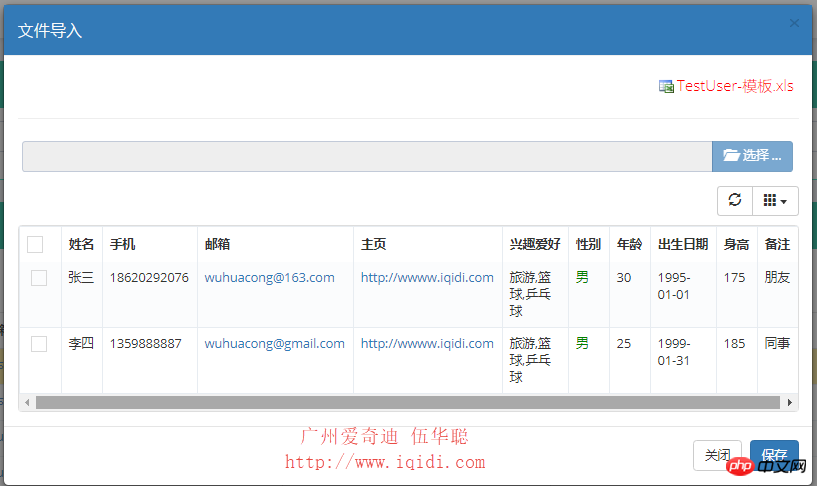
2. Detaillierte Einführung in den Excel-Exportvorgang
In der Schnittstelle, in die wir Excel tatsächlich importieren, lautet der HTML-Code wie folgt. Für die verschiedenen Attribute der Bootstrap-Dateieingabe verwenden wir JS, um sie hier zu initialisieren, was eine einheitliche Verwaltung und Änderung erleichtert. //初始化Excel导入的文件
function InitExcelFile() {
//记录GUID
$("#AttachGUID").val(newGuid());
$("#excelFile").fileinput({
uploadUrl: "/FileUpload/Upload",//上传的地址
uploadAsync: true, //异步上传
language: "zh", //设置语言
showCaption: true, //是否显示标题
showUpload: true, //是否显示上传按钮
showRemove: true, //是否显示移除按钮
showPreview : true, //是否显示预览按钮
browseClass: "btn btn-primary", //按钮样式
dropZoneEnabled: false, //是否显示拖拽区域
allowedFileExtensions: ["xls", "xlsx"], //接收的文件后缀
maxFileCount: 1, //最大上传文件数限制
previewFileIcon: '<i class="glyphicon glyphicon-file"></i>',
allowedPreviewTypes: null,
previewFileIconSettings: {
'docx': '<i class="glyphicon glyphicon-file"></i>',
'xlsx': '<i class="glyphicon glyphicon-file"></i>',
'pptx': '<i class="glyphicon glyphicon-file"></i>',
'jpg': '<i class="glyphicon glyphicon-picture"></i>',
'pdf': '<i class="glyphicon glyphicon-file"></i>',
'zip': '<i class="glyphicon glyphicon-file"></i>',
},
uploadExtraData: { //上传的时候,增加的附加参数
folder: '数据导入文件', guid: $("#AttachGUID").val()
}
}) //文件上传完成后的事件
.on('fileuploaded', function (event, data, previewId, index) {
var form = data.form, files = data.files, extra = data.extra,
response = data.response, reader = data.reader;
var res = data.response; //返回结果
if (res.Success) {
showTips('上传成功');
var guid = $("#AttachGUID").val();
//提示用户Excel格式是否正常,如果正常加载数据
$.ajax({
url: '/TestUser/CheckExcelColumns?guid=' + guid,
type: 'get',
dataType: 'json',
success: function (data) {
if (data.Success) {
InitImport(guid); //重新刷新表格数据
showToast("文件已上传,数据加载完毕!");
//重新刷新GUID,以及清空文件,方便下一次处理
RefreshExcel();
}
else {
showToast("上传的Excel文件检查不通过。请根据页面右上角的Excel模板格式进行数据录入。", "error");
}
}
});
}
else {
showTips('上传失败');
}
});
}.on('fileuploaded', function (event, data, previewId, index) {url: '/TestUser/CheckExcelColumns?guid=' + guid,
if (data.Success) {
InitImport(guid); //重新刷新表格数据
showToast("文件已上传,数据加载完毕!");
//重新刷新GUID,以及清空文件,方便下一次处理
RefreshExcel();
}
else {
showToast("上传的Excel文件检查不通过。请根据页面右上角的Excel模板格式进行数据录入。", "error");
} //重新更新GUID的值,并清空文件
function RefreshExcel() {
$("#AttachGUID").val(newGuid());
$('#excelFile').fileinput('clear');//清空所有文件
//附加参数初始化后一直不会变化,如果需要发生变化,则需要使用refresh进行更新
$('#excelFile').fileinput('refresh', {
uploadExtraData: { folder: '数据导入文件', guid: $("#AttachGUID").val() },
});
} //根据条件查询并绑定结果
var $import;
function InitImport(guid) {
var url = "/TestUser/GetExcelData?guid=" + guid;
$import = $('#gridImport').bootstrapTable({
url: url, //请求后台的URL(*)
method: 'GET', //请求方式(*)
striped: true, //是否显示行间隔色
cache: false, //是否使用缓存,默认为true,所以一般情况下需要设置一下这个属性(*)
pagination: false, //是否显示分页(*)
sidePagination: "server", //分页方式:client客户端分页,server服务端分页(*)
pageNumber: 1, //初始化加载第一页,默认第一页,并记录
pageSize: 100, //每页的记录行数(*)
pageList: [10, 25, 50, 100], //可供选择的每页的行数(*)
search: false, //是否显示表格搜索
strictSearch: true,
showColumns: true, //是否显示所有的列(选择显示的列)
showRefresh: true, //是否显示刷新按钮
minimumCountColumns: 2, //最少允许的列数
clickToSelect: true, //是否启用点击选中行
uniqueId: "ID", //每一行的唯一标识,一般为主键列
queryParams: function (params) { },
columns: [{
checkbox: true,
visible: true //是否显示复选框
}, {
field: 'Name',
title: '姓名'
}, {
field: 'Mobile',
title: '手机'
}, {
field: 'Email',
title: '邮箱',
formatter: emailFormatter
}, {
field: 'Homepage',
title: '主页',
formatter: linkFormatter
}, {
field: 'Hobby',
title: '兴趣爱好'
}, {
field: 'Gender',
title: '性别',
formatter: sexFormatter
}, {
field: 'Age',
title: '年龄'
}, {
field: 'BirthDate',
title: '出生日期',
formatter: dateFormatter
}, {
field: 'Height',
title: '身高'
}, {
field: 'Note',
title: '备注'
}],
onLoadSuccess: function () {
},
onLoadError: function () {
showTips("数据加载失败!");
},
});
} //保存导入的数据
function SaveImport() {
var list = [];//构造集合对象
var rows = $import.bootstrapTable('getSelections');
for (var i = 0; i < rows.length; i++) {
list.push({
'Name': rows[i].Name, 'Mobile': rows[i].Mobile, 'Email': rows[i].Email, 'Homepage': rows[i].Homepage,
'Hobby': rows[i].Hobby, 'Gender': rows[i].Gender, 'Age': rows[i].Age, 'BirthDate': rows[i].BirthDate,
'Height': rows[i].Height, 'Note': rows[i].Note
});
}
if (list.length == 0) {
showToast("请选择一条记录", "warning");
return;
}
var postData = { 'list': list };//可以增加其他参数,如{ 'list': list, 'Rucanghao': $("#Rucanghao").val() };
postData = JSON.stringify(postData);
$.ajax({
url: '/TestUser/SaveExcelData',
type: 'post',
dataType: 'json',
contentType: 'application/json;charset=utf-8',
traditional: true,
success: function (data) {
if (data.Success) {
//保存成功 1.关闭弹出层,2.清空记录显示 3.刷新主列表
showToast("保存成功");
$("#import").modal("hide");
$(bodyTag).html("");
Refresh();
}
else {
showToast("保存失败:" + data.ErrorMessage, "error");
}
},
data: postData
});
}3. Analyse des Hintergrund-Controller-Codes
Hier umfasst unser JS-Code mehrere MVC-Hintergrundmethodenverarbeitungen: Hochladen, CheckExcelColumns, GetExcelData, SaveExcelData. Sie werden hier separat vorgestellt. Die Hintergrund-Controller-Methode für das Hochladen von Dateien ist wie folgt. /// <summary>
/// 上传附件到服务器上
/// </summary>
/// <param name="fileData">附件信息</param>
/// <param name="guid">附件组GUID</param>
/// <param name="folder">指定的上传目录</param>
/// <returns></returns>
[AcceptVerbs(HttpVerbs.Post)]
public ActionResult Upload(string guid, string folder)
{
CommonResult result = new CommonResult();
HttpFileCollectionBase files = HttpContext.Request.Files;
if (files != null)
{
foreach (string key in files.Keys)
{
try
{
#region MyRegion
HttpPostedFileBase fileData = files[key];
if (fileData != null)
{
HttpContext.Request.ContentEncoding = Encoding.GetEncoding("UTF-8");
HttpContext.Response.ContentEncoding = Encoding.GetEncoding("UTF-8");
HttpContext.Response.Charset = "UTF-8";
// 文件上传后的保存路径
string filePath = Server.MapPath("~/UploadFiles/");
DirectoryUtil.AssertDirExist(filePath);
string fileName = Path.GetFileName(fileData.FileName); //原始文件名称
string fileExtension = Path.GetExtension(fileName); //文件扩展名
//string saveName = Guid.NewGuid().ToString() + fileExtension; //保存文件名称
FileUploadInfo info = new FileUploadInfo();
info.FileData = ReadFileBytes(fileData);
if (info.FileData != null)
{
info.FileSize = info.FileData.Length;
}
info.Category = folder;
info.FileName = fileName;
info.FileExtend = fileExtension;
info.AttachmentGUID = guid;
info.AddTime = DateTime.Now;
info.Editor = CurrentUser.Name;//登录人
result = BLLFactory<FileUpload>.Instance.Upload(info);
if (!result.Success)
{
LogTextHelper.Error("上传文件失败:" + result.ErrorMessage);
}
}
#endregion
}
catch (Exception ex)
{
result.ErrorMessage = ex.Message;
LogTextHelper.Error(ex);
}
}
}
else
{
result.ErrorMessage = "fileData对象为空";
}
return ToJsonContent(result);
} //导入或导出的字段列表
string columnString = "姓名,手机,邮箱,主页,兴趣爱好,性别,年龄,出生日期,身高,备注";
/// <summary>
/// 检查Excel文件的字段是否包含了必须的字段
/// </summary>
/// <param name="guid">附件的GUID</param>
/// <returns></returns>
public ActionResult CheckExcelColumns(string guid)
{
CommonResult result = new CommonResult();
try
{
DataTable dt = ConvertExcelFileToTable(guid);
if (dt != null)
{
//检查列表是否包含必须的字段
result.Success = DataTableHelper.ContainAllColumns(dt, columnString);
}
}
catch (Exception ex)
{
LogTextHelper.Error(ex);
result.ErrorMessage = ex.Message;
}
return ToJsonContent(result);
} /// <summary>
/// 获取服务器上的Excel文件,并把它转换为实体列表返回给客户端
/// </summary>
/// <param name="guid">附件的GUID</param>
/// <returns></returns>
public ActionResult GetExcelData(string guid)
{
if (string.IsNullOrEmpty(guid))
{
return null;
}
List<TestUserInfo> list = new List<TestUserInfo>();
DataTable table = ConvertExcelFileToTable(guid);
if (table != null)
{
#region 数据转换
int i = 1;
foreach (DataRow dr in table.Rows)
{
bool converted = false;
DateTime dtDefault = Convert.ToDateTime("1900-01-01");
DateTime dt;
TestUserInfo info = new TestUserInfo();
info.Name = dr["姓名"].ToString();
info.Mobile = dr["手机"].ToString();
info.Email = dr["邮箱"].ToString();
info.Homepage = dr["主页"].ToString();
info.Hobby = dr["兴趣爱好"].ToString();
info.Gender = dr["性别"].ToString();
info.Age = dr["年龄"].ToString().ToInt32();
converted = DateTime.TryParse(dr["出生日期"].ToString(), out dt);
if (converted && dt > dtDefault)
{
info.BirthDate = dt;
}
info.Height = dr["身高"].ToString().ToDecimal();
info.Note = dr["备注"].ToString();
info.Creator = CurrentUser.ID.ToString();
info.CreateTime = DateTime.Now;
info.Editor = CurrentUser.ID.ToString();
info.EditTime = DateTime.Now;
list.Add(info);
}
#endregion
}
var result = new { total = list.Count, rows = list };
return ToJsonContent(result);
} /// <summary>
/// 保存客户端上传的相关数据列表
/// </summary>
/// <param name="list">数据列表</param>
/// <returns></returns>
public ActionResult SaveExcelData(List<TestUserInfo> list)
{
CommonResult result = new CommonResult();
if (list != null && list.Count > 0)
{
#region 采用事务进行数据提交
DbTransaction trans = BLLFactory<TestUser>.Instance.CreateTransaction();
if (trans != null)
{
try
{
//int seq = 1;
foreach (TestUserInfo detail in list)
{
//detail.Seq = seq++;//增加1
detail.CreateTime = DateTime.Now;
detail.Creator = CurrentUser.ID.ToString();
detail.Editor = CurrentUser.ID.ToString();
detail.EditTime = DateTime.Now;
BLLFactory<TestUser>.Instance.Insert(detail, trans);
}
trans.Commit();
result.Success = true;
}
catch (Exception ex)
{
LogTextHelper.Error(ex);
result.ErrorMessage = ex.Message;
trans.Rollback();
}
}
#endregion
}
else
{
result.ErrorMessage = "导入信息不能为空";
}
return ToJsonContent(result);
}上面这几个函数的代码一般是比较有规律的,不需要一个个去编写,一般通过代码生成工具Database2Sharp批量生成即可。这样可以有效提高Web的界面代码和后台代码的开发效率,减少出错的机会。
整个导入Excel数据的处理过程,所有代码都贴出来了,基本上整个逻辑了解了就可以很好的了解这个过程的代码了。
Das obige ist der detaillierte Inhalt vonDas BootStrap Fileinput-Plug-in und das Tabellen-Plug-in werden kombiniert, um die Schritte des Datei-Uploads, der Vorschau und der Übermittlung importierter Excel-Daten zu realisieren.. Für weitere Informationen folgen Sie bitte anderen verwandten Artikeln auf der PHP chinesischen Website!




